여러 개의 Linux 라이브 USB 스틱을 한 번에 만들어야 했던 경험이 있다면, 그 과정이 얼마나 번거롭고 지루한지 공감하실 겁니다. USB 드라이브를 하나씩 플래싱하는 지루한 작업을 대신할 좋은 방법이 있습니다. 바로 Gnome MultiWriter 도구를 사용하는 것입니다. 이 도구를 사용하면 여러 USB 드라이브에 동시에 데이터를 기록할 수 있습니다.
참고: 이 글의 하단에는 이 내용과 관련된 비디오 튜토리얼이 제공됩니다. 관심 있으신 분들은 참고해 주세요.
Gnome MultiWriter는 여러 개의 이동식 USB 장치에 ISO 이미지를 동시에 기록할 수 있는 유용한 도구입니다.
설치 방법
Gnome MultiWriter 도구는 Gnome 프로젝트의 일부로 간주되기 때문에, 어떤 Linux 배포판을 사용하든 설치가 매우 쉽습니다. 앱을 설치하려면 터미널을 열고, 사용 중인 운영체제에 맞는 설치 명령어를 입력하면 됩니다.
우분투
sudo apt install gnome-multi-writer
데비안
sudo apt-get install gnome-multi-writer
아치 리눅스
sudo pacman -S gnome-multi-writer
페도라
sudo dnf install gnome-multi-writer
오픈수세
sudo zypper install gnome-multi-writer
기타 리눅스
Gnome Multi-Writer는 Gnome 프로젝트의 일부이므로, 비교적 덜 알려진 Linux 배포판에서도 쉽게 설치할 수 있을 것입니다. 만약 찾을 수 없다면, 프로젝트 코드는 인터넷에서 쉽게 구할 수 있습니다. 코드를 얻으려면 공식 웹사이트에서 최신 스냅샷을 다운로드하거나, Git 도구를 사용하여 최신 빌드를 PC에 복제하세요.
코드 내부의 README 파일을 참고하시면 MultiWriter를 빌드하는 방법에 대한 자세한 정보를 얻을 수 있습니다.
Gnome MultiWriter 사용법
Gnome MultiWriter는 ISO 파일 형식의 운영체제 이미지를 여러 개의 USB 장치에 동시에 굽는 데 특화된 도구입니다. 공식적으로는 1GB에서 최대 32GB 용량의 USB 드라이브를 지원하며, 한 번에 처리할 수 있는 USB 드라이브 수에 제한은 없지만, 과도하게 많은 드라이브를 동시에 사용하는 것은 권장하지 않습니다.
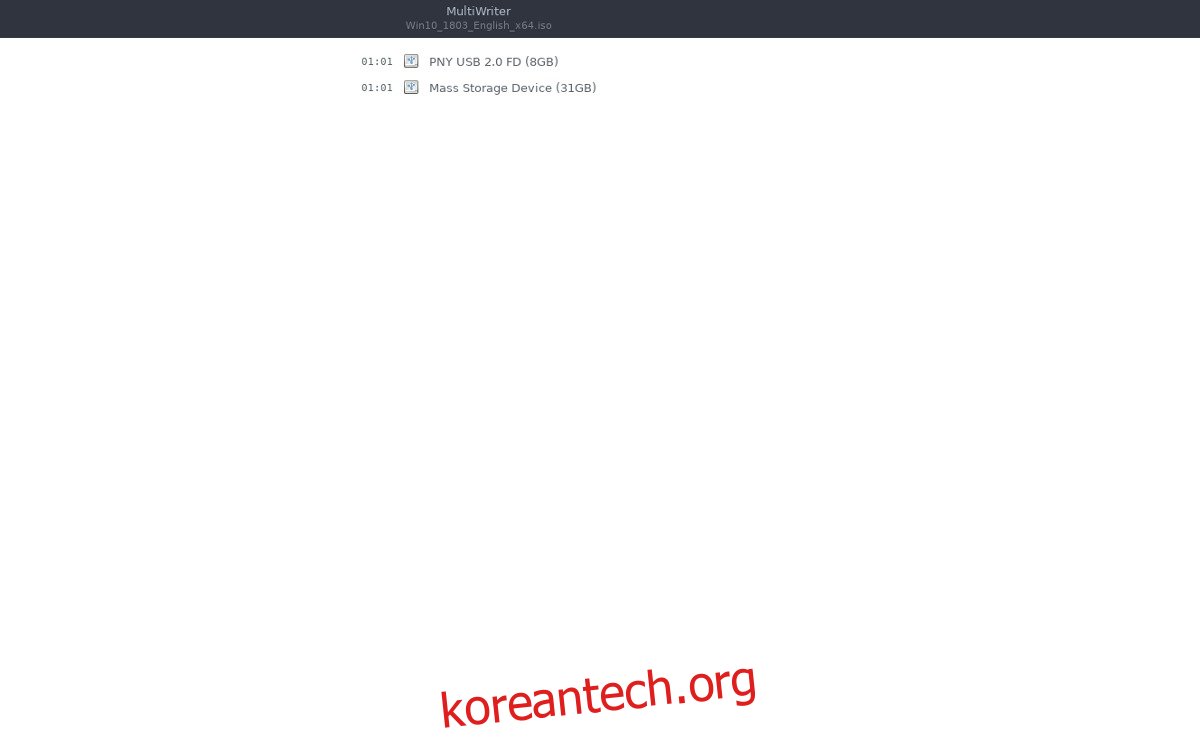
참고: USB 플래시 드라이브의 크기가 반드시 동일할 필요는 없습니다.
Gnome MultiWriter를 사용하기 전에 먼저 OS 이미지가 필요합니다. 원하는 OS 이미지를 다운로드한 다음, Linux PC에 연결하고 Gnome MultiWriter 앱을 실행하세요.
Gnome MultiWriter 창의 왼쪽 상단에 있는 메뉴 아이콘을 클릭하고, “ISO 가져오기” 옵션을 선택합니다. 파일 탐색 창이 나타나면, 기록 작업에 사용할 OS 이미지를 선택할 수 있습니다.
파일 브라우저 창에서 ISO 이미지를 찾은 후, “가져오기” 버튼을 클릭하여 이미지를 불러옵니다.
ISO 이미지가 성공적으로 불러와졌다면, 이제 모든 USB 장치를 PC에 안전하게 연결할 수 있습니다.
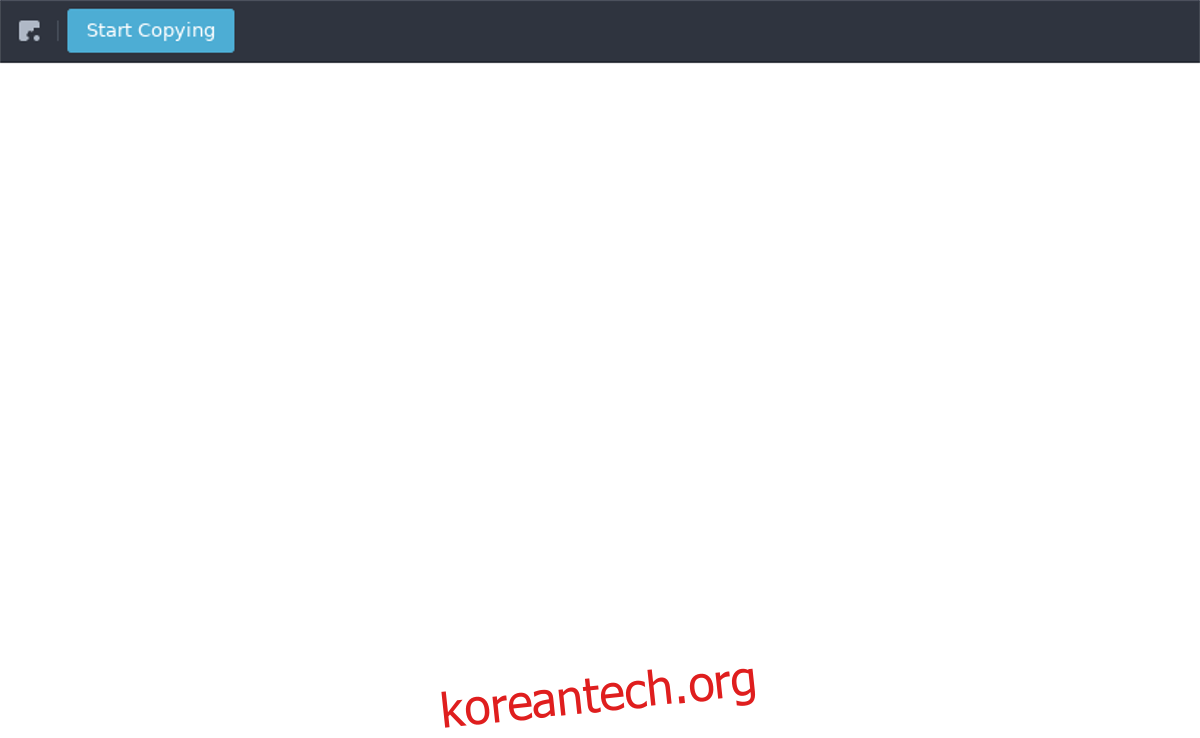
모든 USB 장치가 연결되고 준비되었다면, “복사 시작” 버튼을 클릭하여 기록 과정을 시작합니다.
IMG 파일 굽기
원시 OS 이미지 파일(IMG)을 USB 장치에 기록해야 할 수도 있습니다. 그러나 기본적으로 Gnome MultiWriter는 ISO 파일만 지원하므로 직접 기록할 수는 없습니다. 하지만 IMG 파일을 꼭 기록해야 하는 경우, IMG 파일을 ISO 파일로 변환하는 간단한 해결 방법이 있습니다.
Linux에서 IMG 파일을 ISO로 변환하는 가장 좋은 방법은 CCD2ISO 프로그램을 사용하는 것입니다. CCD2ISO 앱은 Linux 배포판에 기본적으로 설치되어 제공되지 않으므로, 별도로 설치해야 합니다. 터미널을 열고 사용 중인 Linux 배포판에 맞는 명령어를 입력하여 설치하세요.
우분투
sudo apt install ccd2iso
데비안
sudo apt-get install ccd2iso
아치 리눅스
sudo pacman -S ccd2iso
페도라
sudo dnf install ccd2iso
오픈수세
sudo zypper install ccd2iso
기타 리눅스
혹시 CCD2ISO가 덜 알려진 Linux 배포판에 필요하신가요? 걱정하지 마세요. 개발자는 SourceForge에 앱의 Tar 아카이브를 다운로드할 수 있도록 제공하고 있습니다. 다운로드하려면 이 페이지로 이동하여 Tar 아카이브를 다운로드하세요. 다운로드 후 터미널을 열고 아카이브를 압축 해제하세요.
cd ~/Downloads tar -zxvf ccd2iso.tar.gz
IMG 파일을 ISO 파일로 변환
Linux PC에 CCD2ISO 앱이 설치되었다면, 터미널을 열고 다음 명령어를 입력합니다.
ccd2iso ~/location/of/img.img name-of-new-iso-file.iso
원시 IMG 파일을 ISO 파일로 변환하는 데 다소 시간이 걸릴 수 있으니, 인내심을 가지고 기다려 주세요. 변환 과정이 완료되면, ISO 파일을 마운트합니다. 이 과정은 필수는 아니지만, 변환 과정이 제대로 진행되었는지, 그리고 파일에 접근할 수 있는지 확인하는 데 도움이 됩니다.
ISO를 마운트하려면 다음을 실행합니다.
mkdir ~/Desktop/iso-mount mount -o loop name-of-new-iso-file.iso ~/Desktop/iso-mount
터미널에서 iso-mount 폴더로 이동하여 ISO 파일의 내용을 확인할 수 있는지 확인합니다.
cd ~/Desktop/iso-mount
ls 명령어를 사용하여 ISO 파일의 내용을 확인합니다.
ls
모든 것이 정상적으로 보이면 ISO 파일을 마운트 해제하고, 마운트 폴더를 삭제합니다.
umount ~/Desktop/iso-mount rmdir ~/Desktop/iso-mount
이제 Gnome MultiWriter를 실행하여 변환된 ISO 이미지를 USB 드라이브에 기록하여 작업을 완료할 수 있습니다.